Как изготовить визитки в домашних условиях. Как сделать визитку с помощью MS Word
Текстовый редактор MS Word позволяет не только просматривать и оформлять офисные документы.
С помощью встроенных шаблонов или обычных элементов на панели инструментов вы можете создать уникальные визитные карточки для себя или целой компании.
Программа содержит необходимый набор параметров, с помощью которого вы сможете творчески подойти к поставленной задаче.
После освоения всех приёмов и способов, вам больше не придётся использовать специальные программы или обращаться в профессиональные агентства для создания визиток.
Все представленные в статье действия выполнены в программе MS Word 2016 и 2007. Все инструкции универсальны и подойдут для версий редактора 2007, 2010, 2013 и 2016 года.
Правила выбора фона и текстур
Наибольшее количество времени при создании собственных открыток, визиток, карточек отнимает разработка дизайна.
Как правило, текстуры, фоновые изображения и дополнительные элементы выбираются долго. Все они должны гармонично сочетаться и дополнять друг друга.
Выбор правильного фонового цвета – это не добавление вашего любимого оттенка из палитры. Выбирая цвет, ориентируйтесь на общие правила:
- значение оттенка и его психологическое восприятие человеком;
- аудитория, для которой изготавливаются визитные карточки;
- цвет должен соответствовать предлагаемому продукту или деятельности.
Так как визитка имеет небольшой размер, не стоит использовать много разных текстур, цветов и текста.
Информация должна быть изложена в лаконичной форме и чётко отражать имя организации, имя персоны, занимаемую должность, логотип компании, адрес и контактную информацию.
Расположение текста и выбор шрифтов
Во время выбора текста для визитки опирайтесь на следующие рекомендации:
- Не используйте более двух разных шрифтов на одной визитке. Надписи должны быть выдержаны в одном стиле, чтобы привлечь внимание человека;
- Используйте шрифтовые семьи, чтобы грамотно сопоставить разные формы символов;
- Цвет шрифта должен хорошо контрастировать с фоновым оттенком или изображением;
- Размер букв должен быть удобочитаемым. Следует использовать размер символов не более 10–14 типографских пунктов (тп).
Использование стандартных шаблонов Ворда
В каждой версии Ворда есть довольно большое количество уже готовых шаблонов для создания визиток, приглашений, открыток, титульных листов, рекламных брошюр и прочих элементов.
Рассмотрим детальнее, как сделать визитку в Ворде с помощью встроенных шаблонов. Откройте текстовый процессор и кликните на вкладку Файл. Затем выберите пункт «Создать».


Как правило, дизайны визиток расположены по всему листу (по 8–10 копий). Это позволяет быстрее отредактировать все карточки и сэкономить бумагу во время печати.

Загрузка и использование готовых шаблонов
Загрузить дополнительные шаблоны Ворда, которых нет в основном наборе текстового процессора, можно на официальном сайте Майкрософт .
Подходящие для визитки шаблоны находятся в разделе «Карточки».
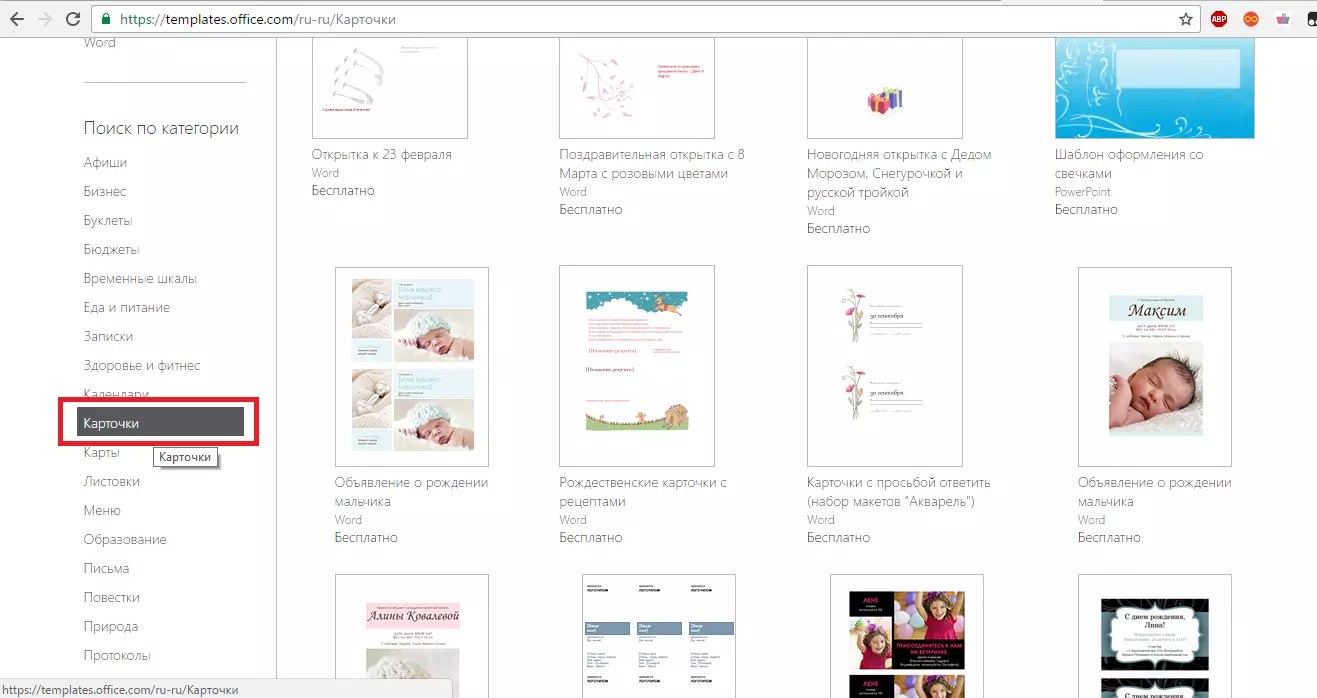
Для скачивания готовых шаблонов визиток можно также воспользоваться базами готовых дизайнов на сайтах vertex42 и avery .
Также пользователи лицензионных версий MS Word могут мгновенно получить доступ к онлайн-базе шаблонов.
Для этого зайдите в программу и на этапе создания документа выберите вкладку «Карточки» (рисунок ниже):

Для выполнения этого действия необходимо соединение с интернетом. Подождите несколько секунд, пока необходимые дизайны выбранной категории загрузятся.
Теперь выберите нужный дизайн из списка, нажмите на него и кликните на клавишу «Создать».


Чтобы использовать уже готовый дизайн из интернета, скачайте интересующий вас шаблон Загружаемый файл должен иметь формат.doc или.docx и открываться в любой версии Ворда.
Откройте документ, содержащий шаблон и внесите все необходимые правки в информацию, которая содержится на визитке:
- название компании;
- адрес;
- ваше полное имя;
- занимаемая должность;
- контактный телефон;
- электронный адрес;
- адрес предприятия;
- график работы.

После редактирования страница документа готова для печати.
Совет: во время печати документа некоторые параметры страницы могут быть нарушены (границы полей, переносы, колонтитулы и т. д.).
Чтобы напечатанные визитки были полностью идентичны электронному варианту, пересохраняйте конечный вордовский документ в формат PDF (Файл ⇒ Сохранить как ⇒ Документ PDF).
Главным плюсом работы с шаблонами является их универсальность. Они подходят абсолютно для всех версий MS Word.
В зависимости от установленных на вашем компьютере шрифтов, по-другому могут выглядеть только некоторые надписи.
Использование таблиц для создания визиток
Если вы хотите создать визитку в Word самостоятельно с нуля, можно использовать таблицы или создавать элементы в режиме «Полотно».
Рассмотрим подробнее, как работать с первым методом во всех версиях программы MS Word.
Инструкция для Word 2010, 2013, 2016
Для начала нужно задать подходящую разметку документа. Для этого нажмите на вкладку «Макет». Выберите параметры полей. В выпадающем списке кликните на пункт «Узкие».
Данный тип наилучшим образом подходит для создания визитных карточек и открыток.

Теперь создайте таблицу (2 столбца и 5 строчек). Для этого на главной панели инструментов перейдите во вкладку Вставка и нажмите на иконку Таблица.
Задайте необходимую размерность:

Созданная таблица будет основой и контуром для наших визитных карточек.
Растяните её на всю страницу, чтобы получился следующий вид:

В свойствах таблички (вкладки Строка и Столбец) проставьте ширину (9 см) и высоту (5 см).

Теперь нужно убрать отступы, которые задаются автоматически при создании таблицы. Их удаление необходимо для того, чтобы надписи были равномерными в каждой ячейке.
Зайдите в свойства таблицы. Выберите пункт «Параметры». Для всех полей задайте значение «0 см». Сохраните внесённые изменения.

Чтобы после печати поля было легче обрезать, сделайте их немного светлее. Для этого перейдите в режим конструктора таблицы.
В поле «Стили таблиц» выберите более светлый оттенок контура.

Теперь переходим к созданию текста визиток.
В первую очередь необходимо выровнять символы с помощью линейки.

Для текста можно использовать любые инструменты, которые есть в Ворде (разные шрифты, стили, интервалы между символами и т. д.).
Чтобы создать фон, нажмите правой клавишей мышки на свободное место в ячейке. Откройте окно создания заливки и выберите понравившийся цвет фона:

Чтобы добавить на визитку логотип, картинку или другой элемент, воспользуйтесь вкладкой Вставка и затем выберите пункт Фигуры или Рисунки.

Чтобы скопировать созданный дизайн в другие ячейки, выделите содержимое строки таблицы с помощью сочетания клавиш Ctrl + C и вставьте его в другие строчки с помощью нажатия клавиш Ctrl + P .
Логотипы необходимо переносить отдельно для каждой ячейки. Чтобы сделать заливку для всей таблицы одновременно, выделите все её столбцы и создайте единую заливку.

Инструкция для Word 2007
Чтобы сделать разметку нужной страницы для размещения 8–10 визиток в 2007 версии Ворда, нажмите на вкладку «Разметка страницы». Выберите иконку «Поля».
В выпадающем списке нажмите на «Узкое поле».

Теперь создайте табличку таким образом, чтобы на одном листе находилось 2 столбца и 5 строк.
Перейдите на вкладку Вставка и создайте таблицу, как показано на рисунке ниже:

Сделайте выравнивание. Для этого перейдите в свойства таблицы:


Уберите отступы внутри ячеек таблицы, как это было показано ранее на рисунке 14.
Для изменения цвета границ нашей таблицы нужно выбрать вкладку «Работа с таблицами». Далее кликните на иконку «Границы» и проставьте размер – 0,25 пт.
В окне «Цвет пера» можно изменить оттенок полей.

Основа для визиток готова. Теперь можно приступать к оформлению макета.
Напечатайте необходимый текст внутри первой ячейки и выровняйте его с помощью линейки (рисунок 16). Выберите цвет для фона визитки (рисунок 17).
Скопируйте созданный дизайн в остальные ячейки таблички.
Если вы указывали сайт на визитке и создалась гиперссылка, обязательно удалите её (выделите строку и нажмите правую клавишу мышки):

Не всегда есть желание, время и возможность обратиться в типографию с мелким заказом. Если есть принтер и минимальные навыки в дизайне, можно сделать все своими руками. Мы расскажем, как сделать визитку самостоятельно и распечатать ее в домашних условиях.
Все начинается с подготовки макета и выбора бумаги. Любое производство в домашних условиях накладывает ограничения на выбор расходного материала. Пластик/оргстекло не подходит для домашней печати визитной карточки. Нужна светлая бумага: принтер не печатает белыми чернилами, на темном фоне текст и цифры не будут видны.
При печати на струйном принтере не используйте мелованную бумагу или мелованный картон - краска растечется. Чтобы не повредить принтер, выбирайте бумагу плотностью не более 350 г/м². Для сравнения: обычная офисная бумага имеет плотность 80-120 г/м².
Следующий этап - выбор дизайна (фона, шрифта, графических элементов). Руководствуйтесь принципом золотой середины. При создании дизайна визиток для сотрудников компании лучше не искрить креативом. Отдайте предпочтение сдержанному стилю, излишняя вычурность не приветствуется.
Шрифты на визитке должны соответствовать единому стилю
Классический порядок расположения информации следующий:
- Логотип (для госструктур - герб и флаг).
- Название компании.
- Фамилия и инициалы владельца.
- Занимаемая должность.
- Контактная информация.
Пять-семь лет назад считалось, что хорошие карточки - двухсторонние. Это пережиток прошлого. Обратная сторона нужна для записей/пометок. Еще одна ошибка - зеркальное отображение информации на русском и английском языках.
Зарубежные и отечественные партнеры должны чувствовать индивидуальный подход. Если вы работаете в том числе и на международном рынке, заказывайте два комплекта визиток.
Фотографии на карточке нежелательны. По мнению психологов, визуализация образа - отвлекающий фактор. Делайте акцент на координатах и роде деятельности.
Пошаговая инструкция по созданию макета визитки в MS Word
Макет визитки создают самостоятельно либо в онлайн-конструкторе, используя готовые шаблоны. Сделать это можно и в обычном текстовом редакторе MS Word. Для этого:
- создайте новый документ;
- нарисуйте таблицу с такими параметрами: два столбца, пять строк;
- выделите таблицу и перейдите в ее свойства для настройки высоты и ширины - стандартный размер 9х5 см;
- введите личную информацию в строки таблицы.
Это самый простой способ изготовления визитки своими руками. Результат получается без претензий на оригинальность, но для своих целей вполне подойдет.
 Вот так выглядит макет простой визитки в «Ворде»
Вот так выглядит макет простой визитки в «Ворде»
Для выполнения дизайна карточки на профессиональном уровне обратитесь к специалистам (кстати, у нас есть материал о том, как выбрать типографию) или воспользуйтесь специальным софтом, веб-сервисами.
Топ-6 популярных конструкторов
В сети представлены сервисы, позволяющие самому сделать визитку. Это программы, которые устанавливаются на компьютер, онлайн-сервисы, плагины для графических редакторов. Платные и бесплатные, русско- и англоязычные.
Платные программы имеют демоверсии с урезанным функционалом или ограниченным периодом работы. Перед покупкой протестируйте их возможности и выберете подходящую.
Информацию, которая должна быть на визитке, размещают на готовом шаблоне либо самостоятельно выбирают цвет, шрифт, расположение информационных блоков.
Рассмотрим шесть самых простых и популярных сервисов:
- «Визитница». Русскоязычный онлайн-сервис для самостоятельного изготовления визиток. Карточки хранятся в учетной записи пользователя, доступны с любого устройства: ПК, смартфона, планшета.
- Business Card Generator. Англоязычный сервис с возможностью создания карточек на русском языке. Регистрация не нужна. Пользователь выбирает изображение (дает ссылку на логотип), размер и тип шрифта, вводит информацию. Сервис генерирует файл в формате.pdf, предлагает распечатать или сохранить его.
- Editor.printdesign. Один из популярных платных конструкторов визиток. Поддерживает печать в стандартном, вертикальном и евроформате. Уникален тем, что позволяет заказывать изображения и эмблемы. То есть прямо на сайте можно создать эксклюзивный логотип.
- OffNote. Веб-сервис с понятным интерфейсом. Его особенность - возможность сохранять макеты в форматах.png, .doc, .pdf.
- «Мастер визиток». Программа со множеством настраиваемых параметров: 150 шаблонов, возможность выбора фона, графики, шрифта. Готовый файл сохраняется в базе. Удобная обрезка, опция печати непосредственно из меню.
- Easy Card Creator Express. Программа с опцией предварительного просмотра. Совместима с большинством принтеров, представленных на рынке, регулярно обновляется (расширяется список собственных оригинальных эффектов/стилей).
 Макет визитки в Easy Card Creator Express
Макет визитки в Easy Card Creator Express
Формат визиток
Стандартный для России формат визитных карточек - 90х50 мм. Строгих требований по его соблюдению нет. Вместе с тем деловые аксессуары (визитницы, портмоне, кляссеры) ориентированы на этот стандарт. Печатая карточки другого размера, вы можете создать неудобства тем, кому будете их вручать.
В Европе стандарт - 85х55 мм. Для партнеров из стран ЕС рекомендуем сделать визитки такого размера. Американцы заказывают карточки размером 88,9х50,8 мм, японцы - 91х55 мм.
 Добавьте при распечатывании визитки 2-3 мм под обрезку
Добавьте при распечатывании визитки 2-3 мм под обрезку
На чем печатать?
В этом случае типография не обязательна. Печатают карточки дома, на принтере. Он может быть:
- Лазерным. Преимущества: хорошая цветопередача, отличная производительность. Недостатки: высокая стоимость, невозможность использовать рельефную основу - на нее не ложится тонер.
- Струйным. Преимущества: низкая себестоимость печати, относительная дешевизна самого принтера. Недостатки: низкая скорость, для печати на мелованной бумаге нужны особые чернила.
Для получения качественных визиток нужен принтер с высоким разрешением (например, 5760х1440). На нем можно регулировать цветовой баланс и печатать водонепроницаемыми чернилами. Подходящие модели оборудования: Epson Stylus Photo P50, Epson Stylus Photo R2000, HP Photosmart 385.
 Epson Stylus Photo R2000 распечатает и визитки, и яркие фото с котиками
Epson Stylus Photo R2000 распечатает и визитки, и яркие фото с котиками
Ламинирование визиток в домашних условиях
Визитные карточки ламинируют, чтобы продлить срок службы, добавить лоска, сделать презентабельными. Для выполнения процедуры в домашних условиях потребуются:
- прозрачная пленка с клейкой основой;
- канцелярский нож.
Пленку нарезают под формат А4 и аккуратно проклеивают визитки. С первого раза получается не всегда, но с опытом процесс идет легко. При ламинации термопленкой понадобится утюг или паяльник.
Процесс показан на видео:
Итоги
- Визитки можно напечатать в домашних условиях.
- Макеты создают в компьютерных программах и онлайн-сервисах, используют текстовый редактор MS Word.
- При выборе принтера нужно ориентироваться на плотность и тип бумаги, на которой он может печатать.
- Визитки печатают на лазерных и струйных принтерах. Вторые предпочтительны для малых тиражей.
- Ламинирование продлевает срок службы визитной карточки.
Всем привет, на связи Иван Воронин и сегодня мы научимся создавать красивые визитки своими руками еще и совершенно бесплатно.
Если вы думаете, что это очень сложно я поспешу вас обрадовать, создать собственную визитку в наше время очень легко.
Просто уделите мне 5 минут своего времени, и вы сами увидите насколько это быстро и просто.
Как сделать визитку самому?
Небольшое отступление, для того чтобы вы еще лучше понимали для чего и какую роль вообще выполняют визитки. К примеру, у вас есть талант или вы умеете делать что-то намного лучше остальных, но много ли людей об этом знает?
Скорее всего, люди даже не представляют и не задумываются, что к вам можно обращаться за какими либо услугами. Между вами и обществом появляется своего рода барьер и как правило этот барьер часто мешает талантливому человеку зарабатывать или просто помогать людям.
А представьте ситуацию, когда вы общаетесь с потенциальным клиентом или просто знакомым, уже рассказали ему что оказываете какие-то услуги, но человек торопится или у вас сейчас совсем нет времени, а терять целевого клиента очень не хочется. Вы, скорее всего, говорите: записывай быстрее мой номер, потом созвонимся и все подробно обсудим, а то мне сейчас надо бежать уже, тут срабатывает закон подлости и под рукой не на чем написать или ручки с собой нету, а если и есть начинается суматоха и возня, знакомая ситуация?…..
А теперь представьте свое общение с этим же человеком, но в конце беседы вы ему говорите не записывай быстрее мой номер, а вот, возьми мою визитку, там есть все контактные данные, когда тебе будет удобно набери и мы с тобой поговорим. Друзья, это даже звучит престижнее, человек взяв в руки вашу визитку, увидит красивое оформление, получит краткое содержание предоставляемых вами услуг еще и способ связи выберет удобный для себя – все это факторы, которые располагают человека к вам все ближе и ближе.
Поверьте, бумажки с номерами чаще выкидывают во время уборки по дому, а вот красивую визитку, скорее всего, оставят на будущее, вдруг пригодится.Запомните, визитка – это ваше лицо, отнеситесь к созданию с полной серьезностью. Первое впечатление люди будут о вас строить именно по вашей визитке и если она будет унылой и невзрачной врятли ваш потенциальный клиент захочет с вами сотрудничать, особенно если есть хорошая конкуренция.
Итак, как создать визитку самому?
Существует много различных способов создания визиток, рисуют в фотошопе, пишут в онлайн редакторах, используют множество разных программ. Для вас я уже выбрал один из самых качественных, быстрых и в тоже время многофункциональный способ создания визитки своими руками.Использовать мы будем на мой взгляд одну из лучших программ, которую я сам временами использую.
Ее название говорит само за себя – Мастер визиток. Это небольшое приложение, но его возможности просто великолепны.
Что умеет эта отличная программа?
— создавать визитные карточки
— создавать двухсторонние визитки
— имеет в своем арсенале больше сотни заготовленных шаблонов
— содержит сотни отдельных элементов, картинок
— хорошие возможности по форматированию текста и картинок
— умеет сохранять ваши проекты в нужных вам форматах (разные типографии могут требовать разные форматы)
— возможность моментальной печати визитки, если подключен принтер
и еще множество полезных решений для быстрого создания визитки.
Для того чтобы скачать программу вам нужно будет зайти на ее официальный сайт
(не забываем, что все изображения на сайте увеличиваются, если на них нажать)
Во время написания статьи сайт выглядел так, возможно со временем что-то изменится, но не думаю, что изменения будут глобальными, поэтому смело заходите и скачивайте. Но как и принято везде, хорошее не бывает бесплатным, поэтому имейте в виду официальное приложение вам придется купить, если вы собираетесь заниматься созданием визиток профессионально и на заказ, то лучше купить лицензию и радуйтесь возможностями.
После того как вы скачали программу, пора ее установить:
Соглашаемся с условиями и снова нажимаем далее
Выбираем, куда хотим установить программу или оставляем по умолчанию, жмем далее
В этом окне оставляем обе галочки, чтобы программа автоматически сделала ярлык запуска на рабочем столе и в панели быстрого доступа, жмем далее
Нажимаем кнопку установить, и ждем пока программа установится
Все, приложение мастер визиток успешно установлено, если вы не снимите галочку с пункта запустить, программа сразу откроется. Я всегда снимаю такие галочки, привычка и нажимаю завершить.
На рабочем столе появился ярлык, через который в любой момент можно открыть программу
Если вы сделали все правильно, то при нажатии на значок программа запустится
И тут начинается простор вашей фантазии.
Для краткого ознакомления с программой посмотрите видео как сделать визитку своими руками, возможны дефекты звука при просмотре с мобильных, рекомендую смотреть с компьютера
Визитки (нажмите для увеличения)
Визитка прочно вошла в повседневную жизнь делового человека. Она стала средством обретения новых знакомств и расширения круга потенциальных клиентов. Услуги по печати подобной продукции предоставляет множество типографий с профессиональным оборудованием. Однако бывают ситуации, когда возникает необходимость печати визиток дома.
Для того чтобы напечатать визитную карточку в домашних условиях, потребуется некоторое оборудование и расходный материал. В статье подробно рассмотрим, как и на какой бумаге печатают современные визитки.
Первое, на что обращают внимание – это дизайн карточки. Чтобы создать уникальную и презентабельную визитку, необходима хорошая программа.
Макет можно создать в программах CorelDraw, Illustrator или Photoshop. Следует знать, что для печати на цифровых аппаратах следует использовать цветовую модель CMYK . Остальные принтеры передадут без искажения все оттенки модели RGB. Процесс создания макета должен происходить с обязательным учетом размеров всех полей.
Еще одна популярная программа – Мастер визиток . В ней содержится множество шаблонов, благодаря которым можно создать оригинальные визитки за несколько минут. Простота, функциональность программы делает ее незаменимой как для профессионала, так и для новичка.
Вот еще несколько программ: Визитка Офис, Visit v1.08, Business Card Printery. Также можно воспользоваться функцией Microsoft Office или онлайн-конструктором на http://www.visitus.ru/.
С программой-помощником можно разрабатывать любой тип визиток, что значительно сэкономит средства на услугах дизайнера и поможет проявить творчество. Она же решит проблемы печати готового макета.
Единственный минус лицензионных программ – их дороговизна. Но кроме них достаточно бесплатных утилит, которые можно найти в интернете.
Как создать макет визитной карточки, можно посмотреть в видео ниже.
Бумага
Кроме широкого диапазона плотности, бумага для визитных карточек различается по своей фактуре. На какой из них будет лучше лежать краска и какую выбрать, рассмотрим ниже.
Отлично подойдет Epson Stylus Photo P50. Будет печать не только визитки, но и фотографии с документами.
Если бюджет позволяет, то можно взять Epson Stylus Photo R2000. Этот монстр поддерживает бумагу плотностью до 850 г/м² и печатает в формате до А3. Все принтеры лучше сразу брать с СНПЧ для снижения себестоимости отпечатка.
Резак
Для нарезки визиток в домашних условиях сгодится сабельный резак. Его преимущество в том, что он спокойно берет до 2–3 А4 сразу. Освоить технику резки несложно - достаточно следовать инструкции. На первых порах можно резать самому.
На Ютуб можно посмотреть, как происходит печать в домашних условиях.
Печатайте визитки в домашних условиях с удовольствием.
Сегодня бизнесмена и предпринимателя трудно представить без такого атрибута успешности, как называемая еще визиткой. Для чего она нужна? Понятно, что в ней указывается имя ее владельца или название компании, контактные телефоны, адреса для организации быстрой связи и т. д. Но визитки важны не только из-за этой информации. Красиво и добротно выполненная карточка может многое сказать о своем владельце и его статусе, что способствует более быстрому налаживанию сотрудничества. Однако заказ такой продукции в специализирующихся на полиграфии фирмах - дело весьма затратное (создание макета, дизайн, стоимость бумаги, печати и т. д.). В принципе, если карточка нужна очень срочно, сделать визитки своими руками труда не составит. Вопрос только в том, какой подход применить.
Первое и самое главное условие при создании визитки - максимальная информативность и краткость плюс креативный дизайн, не говоря уже о качестве бумаги.
Увлекаться информативностью не стоит. Максимум, что можно указать, - личные данные или название компании и профиль деятельности, телефон, электронную почту и веб-сайт (при необходимости - почтовый адрес). Второе условие - легко узнаваемый логотип. Третье - качественная печать на хорошей бумаге.
Естественно, своими руками можно создать как минимум двумя простыми способами: сделать его вручную или использовать компьютерные программы. Первый вариант выглядит несколько более трудоемким, но в качестве примера рассмотрим и его.
Как сделать своими руками без использования компьютерных программ
При создании карточки следует учесть одно условие: в качестве единого стандарта для визиток условно принят размер 5 х 9 см. От этого и следует отталкиваться.

Если не пользоваться компьютерными приложениями, придется сначала из листа плотного картона или обычной бумаги вырезать соответствующий фрагмент, после чего нарисовать логотип, если таковой предусмотрен, и прописать нужную информацию. Рисовать можно карандашами, фломастерами или красками. Для написания текста будущий образец визитки своими руками желательно разметить горизонтальными и вертикальными еле заметными линиями (так написать текст будет гораздо проще, а буквы будут ровными и не выходящими за пределы линий). Когда основная работа по оформлению будет закончена, размножить образцы можно при помощи самого обычного сканера или цветного ксерокса.
Создание логотипов
Конечно, придумать логотип и нарисовать его вручную можно. Однако в плане профессионального подхода лучше воспользоваться специальными программами для компьютера. Для этого подойдет любой графический редактор, но для простоты лучше отдать предпочтение, скажем, онлайн-утилите Logaster.

И логотип, и сам макет создаются в течение нескольких минут, но сервис является платным. Если такой вариант не подходит, можно воспользоваться множеством бесплатных утилит, которых на сегодняшний день достаточно много.
Использование текстового редактора Word
Но будем считать, что логотип создан и сохранен в каком-то графическом формате. Теперь посмотрим, как создается визитка своими руками с использованием простейших инструментов офисного приложения Word. Вариантов здесь может быть несколько.

Самым простым считается использование уже готовых решений в самом приложении. Визитки-шаблоны своими руками сделать достаточно просто. Для этого нужно использовать имеющийся в программе или загруженный с ресурса «Офиса» шаблон, изменить его по своему усмотрению, а затем сохранить в таком же формате, выбрав его из выпадающего списка при сохранении.

С другой стороны, визитка своими руками в этой программе может быть создана и с использованием самой обычной таблицы. Только в этом случае следует учесть размер, который был указан выше. Кроме того, при использовании шаблонов отступы для картинок и текста устанавливаются автоматически, а в таблицах такие параметры придется задать самостоятельно. При создании таблицы, в которой будет несколько ячеек по вертикали и две по горизонтали, для стандартного листа А4 в параметрах страницы следует установить отступ 1,27 см. Естественно, при заполнении полей текстов вертикальный размер одного поля не должен превышать 5 см (по горизонтали 9 см). Далее можно вводить текст, производить заливку, вставлять графику в виде того же логотипа и т. д.
Наконец, визитка своими руками может быть создана с использованием обычной вставки рисунка с обрезкой или изменением до нужного размера. Растягивать маленькие картинки не рекомендуется, поскольку от этого пострадает качество самого изображения. Теперь самое главное: для ввода текста поверх картинки через правый клик на ней из настроек нужно выбрать обтекание текстом и установить значение «За текстом». После этого можно ввести необходимую информацию, соблюдая пропорции.
Действия в Paint или в других графических редакторах
Совершенно просто визитки создаются и в графических редакторах. К примеру, в том же стандартном приложении Paint все сводится к тому, чтобы создать новый файл, установить для него нужный размер или сразу открыть изображение с изменением размера (Ctrl + W - пропорциональное изменение, Ctrl + E - произвольное) или просто обрезать его.

После этого на фоне картинки, опять же, вводится необходимая контактная информация и применяются дополнительные элементы оформления.
Печать
Итак, макет визитки готов. Теперь ее нужно напечатать в бумажном варианте. Говорить о профессиональном оборудовании в домашних условиях не приходится, поэтому будем отталкивать от того, что есть.
Для предварительного оценивания внешнего вида можно воспользоваться самым простым лазерным принтером. Но для конечной печати понадобится как минимум струйный, а еще лучше - фотопринтер.

Что касается бумаги, наверное, уже понятно, что стандартные листы для офисной печати применять не рекомендуется ни в коем случае. Желательно выбрать более плотный материал. Неплохо даже для струйных принтеров подойдет бумага, предназначенная для печати фотографий на устройствах рангом выше. Сами понимаете, что карточка должна быть плотной и не деформироваться в руке.
Что в итоге?
Как уже можно понять, собственноручное создание особых трудностей не представляет. Тут нужно полагаться на собственную фантазию, используемые методы или программы и соблюдение некоторых важных условий, касающихся размера и представленной на визитке информации, ведь, как говорится, краткость - сестра таланта. Но и слишком напыщенной визитка быть не должна, ведь ее стиль больше относится к деловой сфере, а не к оформительскому искусству.













